Ubuntu 16.04 Nvidia Driver+tensorflow-gpu+cuda+cudnn 安装文档
[Github 原文档] @Bobby Chen 记得留下小星星
Ubuntu 16.04 Deep Learning Environment Setup
- GeForce GTX 1080 Ti
- NVIDIA 390.87
- cuda 9.0
- cuDNN v7.1.4
- tensorflow-gpu 1.10.1
- python 3.5
0. 查看可安装驱动列表 - Update and Upgrade
$ sudo apt-get update
$ sudo apt-get upgrade
$ sudo apt-cache search nvidia*
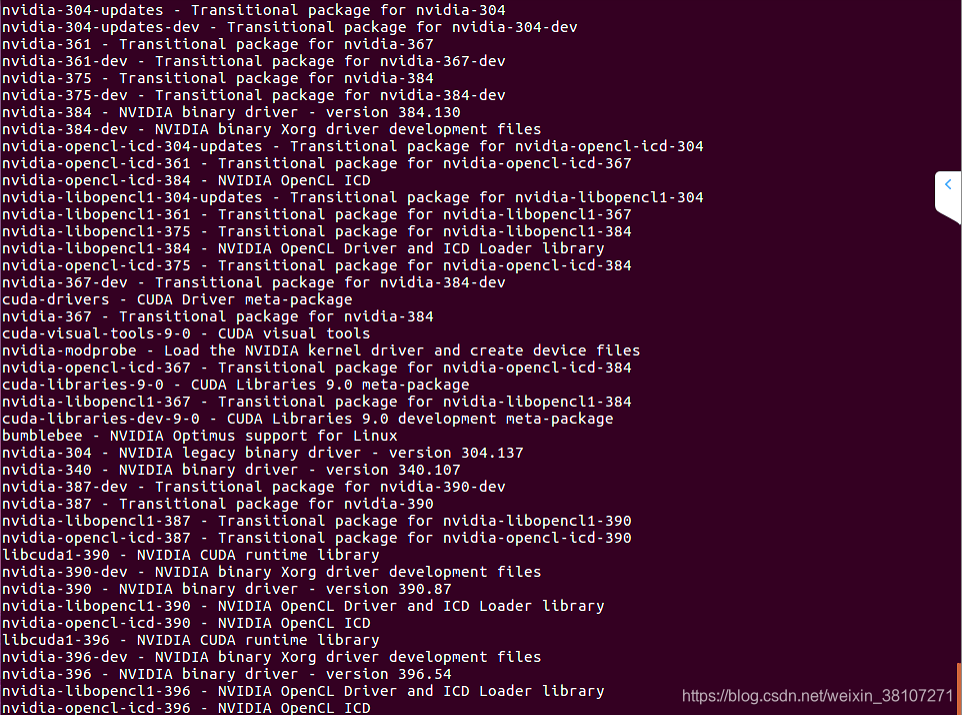
(Kernel Version 4.10.09 / GeForce GTX 1080 TI)
Install Version: NVIDIA-Linux-x86_64-390.87.run
Download Nvidia Drivers: [Nvidia Link] [Nvidia中文]
1. 卸载所有原驱动 - uninstall all original drivers for safety
$ sudo apt-get purge nvidia*
2. 禁用nouveau - Disabling Nouvea
• 新建-blacklist-nouveau.conf 输⼊指令:(Create New file)
$ sudo gedit /etc/modprobe.d/blacklist-nouveau.conf
• 往文件中写⼊-input :
blacklist nouveau
blacklist lbm-nouveau options
nouveau modeset=0
alias nouveau off
alias lbm-nouveau off
禁 Ubuntu自带开源驱动nouveau,写入后 After above 重启系统 - Disabling Nouveau
$ sudo reboot
在终端执行行命令:(Terminal)
$ lsmod | grep nouveau
查看nouveau模块是否被加载,若无输出,则执行下一步 - If no output go to the next step.
3. 安装Nvidia驱动 - Install the Drivers
Ctrl + Alt + F1-( Enter virtual consoles )进入tty1命令行界面
Ctrl + Alt + F7-( Return back to GUI )回到桌面系统界面
禁⽤X服务 - Kill your current X server session by typing
$ sudo service lightdm stop
给驱动run文件赋予执行权限(根据版本执行 “___” check version)
$ sudo chmod a+x NVIDIA-Linux-x86_64-390.87.run
$ sudo ./NVIDIA-Linux-x86_64-390.87.run -no-opengl-files -no-x-check -no-nouveau-check
-重点-(登录界面循环问题)
-no-opengl-files 只安装驱动文件,不安装OpenGL文件 -no-x-check 安装驱动时不检查X服务 -no-nouveau-check 安装驱动时不检查nouveau模块
-安装驱动时-
“Would you like to run the nvidia-xconfig utility to automatically update your X configuration file...”
Choose No,安装完 After above
$sudo reboot
4. Nvidia驱动安装完成 - Check Driver was successfully installed
$ nvidia-smi
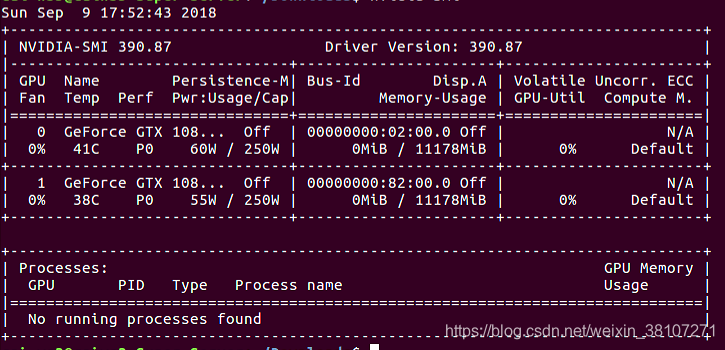
5. 安装CUDA - CUDA Toolkit 9.0 Downloads
Download Installer for Linux Ubuntu 16.04 x86_64
Download CUDA: cuda_9.0.176_384.81_linux.run [CUDA Link]
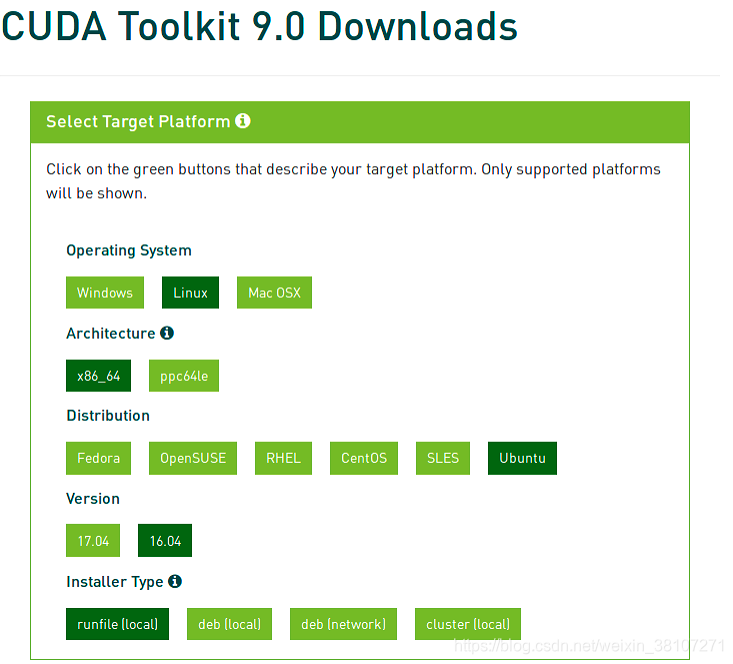
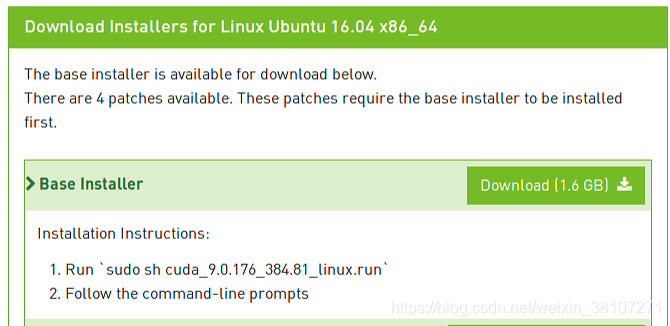
Install CUDA
$ sudo ./cuda_9.0.176_384.81_linux.run --no-opengl-libs
...
accept #同意安装 n #不安装Driver,因为已安装Nvidia驱动-already installed Nvidia y #安装CUDA Toolkit install <Enter> #安装到默认目录 y #创建安装目录的软链接 n #不复制Samples,因为在安装目录下有/samples
A. vim 打开.bashrc 在末行加⼊以下命令 - Add following lines to .bashrc
export PATH="/usr/local/cuda/bin:$PATH"
export LD_LIBRARY_PATH=“/usr/local/cuda/ lib64:$LD_LIBRARY_PATH”
执行指令更新 .bashrc 文件 - Reload .bashrc with
$ source .bashrc
B. 安装及路径测试,查看CUDA版本 CUDA Sample Testing:
$ nvcc -V
编译并测试设备 deviceQuery:
$ cd /usr/local/cuda-9.0/samples/1_Utilities/deviceQuery
$ sudo make
$ ./deviceQuery
编译并测试带宽 bandwidthTest:
$ cd ../bandwidthTest
$ sudo make
$ ./bandwidthTest
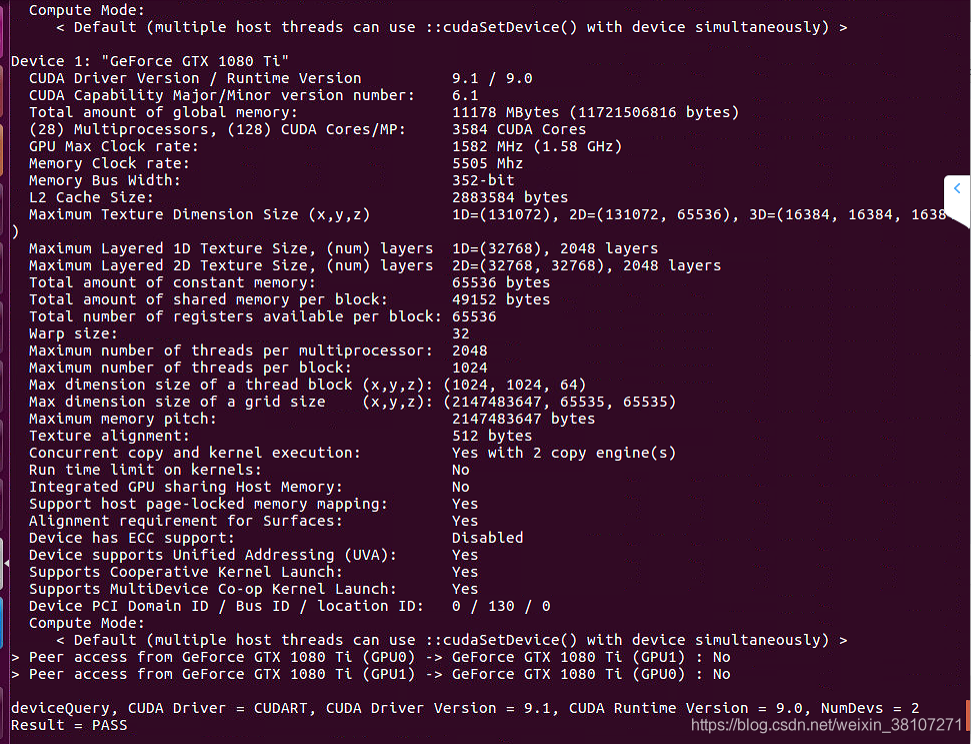
如果两个测试的结果都是 Result = PASS CUDA 安装成功 - Install successed
$ cd /usr/local/cuda-9.0/samples/1_Utilities/deviceQuery
$ sudo make
$ ./deviceQuery
$ cd ../bandwidthTest
$ sudo make
$ ./bandwidthTest
6. 安装cuDNN - Download cuDNN
Download Version: cuDNN v7.1.4 (May 16, 2018), for CUDA 9.0 [cuDNN Link]
解压后的 cudnn-9.0-linux-x64-v7.1.tgz ⽂文件cuda,执行以下指令安装:-Install cudnn
$ tar -zxvf cudnn-9.0-linux-x64-v7.1.tgz
$ cd cuda $ sudo cp lib64/lib* /usr/local/cuda/lib64/
$ sudo cp include/cudnn.h /usr/local/cuda/include/
然后更新网络连接:-Updata Network Connection
$ cd /usr/local/cuda/lib64/ $ sudo chmod +r libcudnn.so.7.1.4
$ sudo ln -sf libcudnn.so.7.1.4 libcudnn.so.7
$ sudo ln -sf libcudnn.so.7 libcudnn.so $ sudo ldconfig
7. 安装Tensorflow-gpu - Install Tensorflow-gpu
$ pip install --user tensorflow-gpu==1.8.0

8. 测试 - Testing
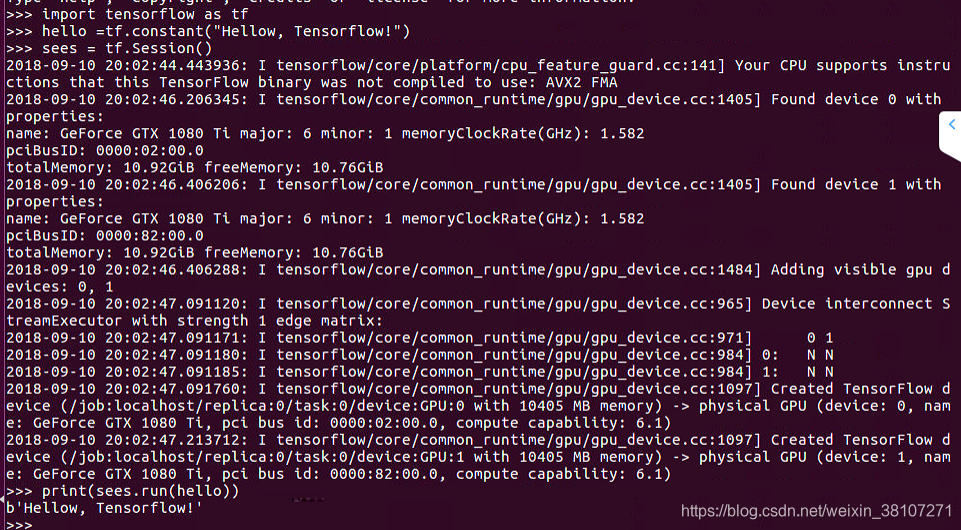
9. 常见配置问题 - Issues
- 登⼊界⾯死循环问题: Login loop issue
1. 进入文本界面: CTRL+ALT+F1
2. Uninstall any previous drivers: - 删除 nvidia 相关文件
$ sudo apt-get remove nvidia-*
$ sudo apt-get autoremove
3. Uninstall the drivers from the .run file: - 卸载 nvidia 驱动
$ sudo nvidia-uninstall
4. 此时,重启 - Reboot -> login normally
5. 驱动重新安装 - Driver reinstall
- ‘NVIDIA-SMI’ has failed because it couldn’t communicate with the NVIDIA driver. Make sure that the latest NVIDIA driver is installed and running issue
0. 确认 Kernel 版本是否高于 4.10
$ uname -a
#目前使用版本为 4.15
Linux CAI 4.15.0-50-generic #54~16.04.1-Ubuntu SMP Wed May 8 15:55:19 UTC 2019 x86_64 x86_64 x86_64 GNU/Linux
若版本低于 4.10 必须升级, 升级方法如下
wget http://kernel.ubuntu.com/~kernel-ppa/mainline/v4.15.7/linux-headers-4.15.7-041507_4.15.7-041507.201802280530_all.deb
wget http://kernel.ubuntu.com/~kernel-ppa/mainline/v4.15.7/linux-headers-4.15.7-041507-generic_4.15.7-041507.201802280530_amd64.deb
wget http://kernel.ubuntu.com/~kernel-ppa/mainline/v4.15.7/linux-image-4.15.7-041507-generic_4.15.7-041507.201802280530_amd64.deb
sudo dpkg -i *.deb
升级完成后 nvidia-smi 出现 GPU 使用狀況栏可不用重新安装 Driver, 若未出现可按步骤重新安装 Driver
1. 确认是否插入显卡
$ lspci | grep 'VGA'
#找到卡后,显示显卡讯息
01:00.0 VGA compatible controller: NVIDIA Corporation Device 1b06 (rev a1)
2. 确认 security boot 是否为disable的状态
a. 开机后, 进入Bios 设定画面(若是Acer的电脑, 按Del 或是F2 即可进入Bios)
b. 改成disable 后, 重新开机
- 调整屏幕分辨率: Display resolution issue
METHOD1:
1.添加 /etc/X11/xorg.conf 文件,将此模式保存为默认分辨率。
$ sudo gedit /etc/X11/xorg.conf
2.粘贴以下内容: - copy below -> paste to xorg.conf
Section "Monitor"
Identifier "Configured Monitor"
Modeline "1920x1080_60.00" 173.00 1920 2048 2248 2576 1080
1083 1088 1120 -hsync +vsync
Option "PreferredMode" "1920x1080_60.00"
EndSection
Section "Screen"
Identifier "Default Screen"
Monitor "Configured Monitor"
Device "Configured Video Device"
EndSection
Section "Device"
Identifier "Configured Video Device"
EndSection
METHOD2:
1.生成指定分辨率 (one-off)
$ cvt 1920 1080
# 1920x1080 59.96 Hz (CVT 2.07M9) hsync: 67.16 kHz; pclk: 173.00 MHz
Modeline "1920x1080_60.00" 173.00 1920 2048 2248 2576 1080 1083 1088 1120 -hsync +vsync
2.使用xrandr创建new mode (make newmode)
$ sudo xrandr --newmode "1920x1080_60.00" 173.00 1920 2048 2248 2576 1080 1083 1088 1120 -hsync +vsync
3.添加newmode,终端输入xrand查看显示器名称 (add mode)
$ sudo xrand --addmode [THE NAME OF YOUR DISPLAY] "1920x1080_60.00"
4.将分辨率应用到输出设备 (output display)
$ sudo xrand --output [THE NAME OF YOUR DISPLAY] --mode "1920x1080_60.00"
Uninstall - 卸载
卸载 nvidia - uninstall nvidia
$ sudo apt-get purge nvidia*
卸载 Cuda - uninstall Cuda:
$ cd /usr/local/cuda/bin
$ sudo ./uninstall_cuda_7.5.pl
卸载 Cudnn - uninstall Cudnn:
$ sudo rm -rf /usr/local/cuda/include/cudnn.h
$ sudo rm -rf /usr/local/cuda/lib64/libcudnn
























 1万+
1万+











 被折叠的 条评论
为什么被折叠?
被折叠的 条评论
为什么被折叠?








